GIMP Háttér eltávolítása oktatóprogram – Távolítsa el a képből a nem kívánt részeket
Hogyan távolíthatom el a kép hátterét a GIMP-ben? Kérdés a Quorától. A GIMP egy ingyenes és nyílt forráskódú képszerkesztő, amellyel gyorsan eltávolíthatja a hátteret a képről. De nehéz kezelni, hasonlóan a Photoshophoz. Ne aggódj! Ez a bejegyzés konkrét útmutatót ad, amely megmutatja, hogyan távolíthatja el a hátteret a GIMP segítségével. További információkat is megtudhat a GIMP-ről, és megszerezheti a legjobb alternatívákat.
Útmutató lista
1. rész: A kép hátterének eltávolítása a GIMP segítségével 2. rész: A legjobb GIMP-alternatíva a háttér online eltávolításához 3. rész: További információ a GIMP-ről 4. rész: GYIK a GIMP háttér eltávolításával kapcsolatban1. rész: A kép hátterének eltávolítása a GIMP segítségével
A GIMP egy ingyenes és hatékony képszerkesztő, amely hasonló a Photoshophoz. Ez a kiváló eszköz különféle fájlformátumokkal tud működni. Gazdag szerkesztési funkciókat is kínál a képek beállításához, beleértve a színbeállítást, a színátmeneteket, a zajcsökkentést, a vágást és a testreszabható ecsetek beállítását. Hátránya, hogy a művelet viszonylag bonyolult, ami nem barátságos kezdőknek. A háttér GIMP segítségével történő eltávolításának konkrét lépései a következők.
1. megoldás: Távolítsa el a hátteret a Path Tool segítségével
1. lépés.Töltse le a GIMP-et eszközére, és azonnal indítsa el. A képfájlt a "Fájl" gombra kattintva és a "Megnyitás" opció kiválasztásával töltse fel.
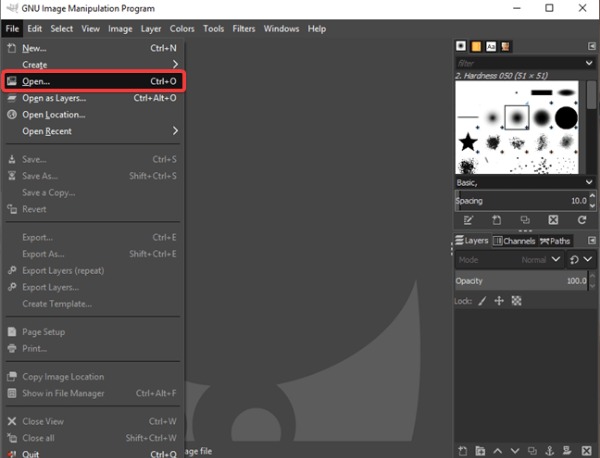
2. lépés.Kattintson a "téglalap alakú kijelölő eszközre" az eszköztáron a megtartani kívánt alkatrész kiválasztásához. Kattintson a képre, és kattintson a "Kiválasztáshoz vágás" gombra a felesleges részek törléséhez.
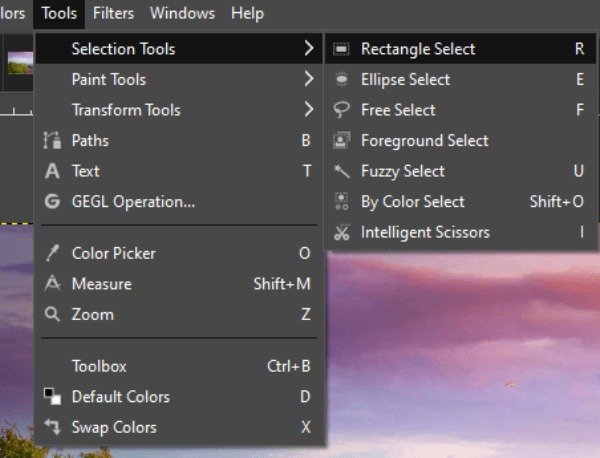
3. lépésEzt követően az eszköztáron kattintson az "Útvonalak eszközre". A képet nagyíthatja, és apránként karikázhatja a mentendő részt. A választás után kattintson a "Kiválasztás az útvonalból" gombra.
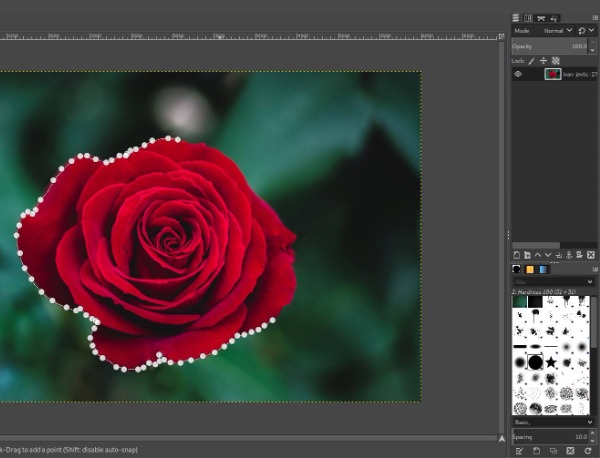
4. lépés.Végül távolítsa el a hátteret a GIMP segítségével a "Kiválasztás" gombra kattintva. És a listából válassza az "Invert" opciót. Ezután nyomja meg a "Törlés" gombot a háttér eltávolításához a képről.
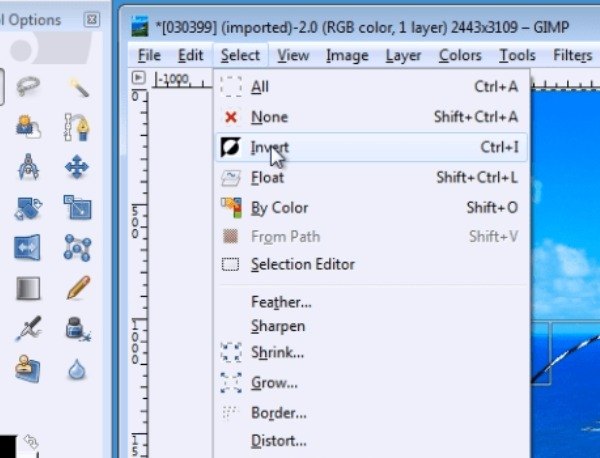
2. megoldás: Távolítsa el a hátteret a Fuzzy Select Tool segítségével
1. lépés.Töltse fel a képfájlt, és adja hozzá az "Alfa csatornát" a jobb gombbal a képrétegre kattintva. Az Alpha Channel hozzáadásával átlátszó hátteret hagyhat a nem kívánt hátterek törlése után.
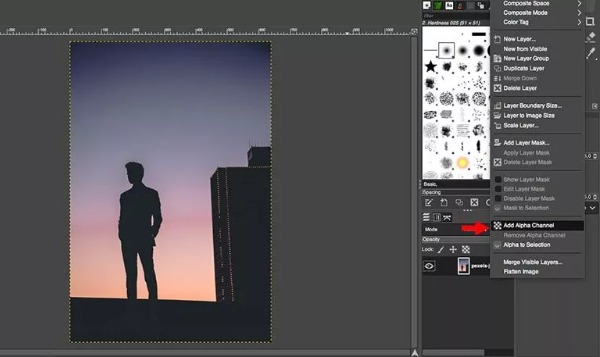
2. lépés.Válassza ki a Fuzzy Select Tool eszközt a felső eszköztár varázspálca ikonjára kattintva. Ezt az eszközt az "U" billentyű lenyomásával is kiválaszthatja.
3. lépésEzzel az eszközzel válassza ki a kép nem kívánt részét. Vegye figyelembe, hogy minden pontot gondosan össze kell kötnie. Ha rossz a kijelölés, kattintson a "Kijelölés törlése" gombra az újraindításhoz.
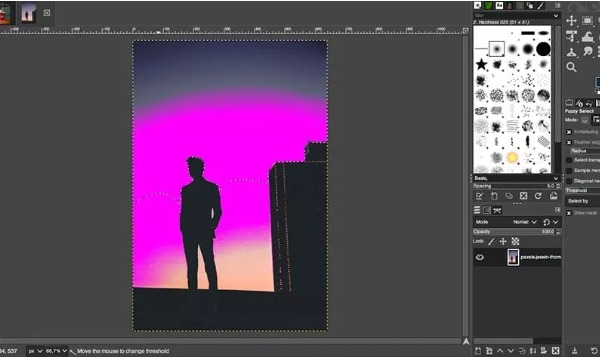
4. lépés.Végül eltávolíthatja a hátteret a GIMP segítségével a számítógépen a Delete gomb megnyomásával.
3. megoldás: Távolítsa el a hátteret a Színválasztás eszközzel
A Kiválasztás szín szerint eszköz nagyon hasznos, ha a kép háttérszíne egyetlen, túl sok szín nélkül. Ügyeljen azonban arra, hogy a törölni kívánt háttér ne legyen ugyanolyan színű, mint a megtartani kívánt rész.
1. lépés.Először adja hozzá az "Alfa csatornát" a jobb gombbal a képrétegre kattintva. Kattintson a „Szín alapján” eszköz ikonjára a felső eszköztáron az engedélyezéséhez. Természetesen a "Shift+O" billentyűkombinációt is használhatja az eszköz elindításához.
2. lépés.Kattintson és tartsa lenyomva a hátteret a kép bármely részén, hogy kijelölje az összes ilyen színű képpontot. A kiválasztott színtartományok számát az egér felfelé vagy lefelé görgetésével állíthatja be.

3. lépésAz utolsó lépés az, hogy kattintson a "Szerkesztés" gombra a tetején, és válassza a "Törlés" lehetőséget a háttér eltávolításához a GIMP segítségével. Dönthet úgy is, hogy megnyomja a „Törlés” gombot a billentyűzeten az eltávolításhoz.
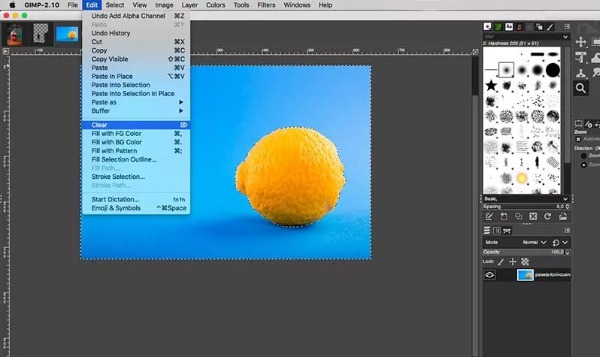
2. rész: A legjobb GIMP-alternatívák a háttér online eltávolítására
Ha gyorsan ki szeretné jelölni a képen látható személyt vagy tárgyat, majd egy kattintással törölni szeretné a hátteret, AnyRec ingyenes háttéreltávolító online a legjobb alternatíva a háttér eltávolítására a GIMP-ben. Ez a kiváló eszköz automatikusan kiemeli a képen látható személyt vagy tárgyat. Személyre szabhatja a megtartani vagy eltávolítani kívánt területet is. Ezenkívül alapvető szerkesztőeszközt biztosít a háttérszín levágásához és megváltoztatásához az Ön igényei szerint.
◆ Automatikusan jelölje ki a személyt vagy tárgyat a képen, és egy kattintással törölje a hátteret.
◆ 100% ingyenes és biztonságos a háttér vízjel nélküli eltávolításához.
◆ Vágja le a képet, és egyszerűen módosítsa a háttérszínt.
◆ Szabadon állítsa be a téma helyzetét az átlátszó képen.
1. lépés.Nyissa meg az AnyRec Free Background Remover Online programot bármely böngészőben. Töltse fel a képet a főoldalon található "Kép feltöltése" gombra kattintva.
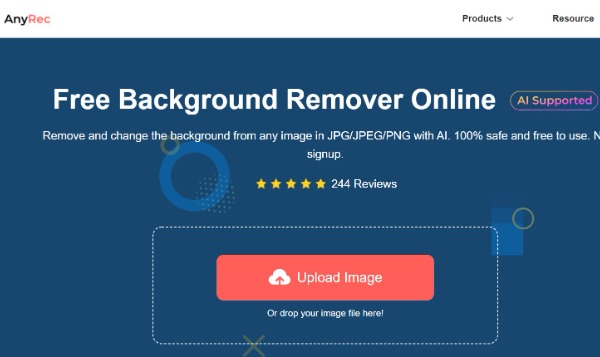
2. lépés.A kép sikeres feltöltése után automatikusan kiemeli a képen szereplő személyt vagy tárgyat. A "Megtart" gombra kattintva kiválaszthatja a lefoglalni kívánt alkatrészt. Távolítsa el a felesleges részeket a "Törlés" gombra kattintva.
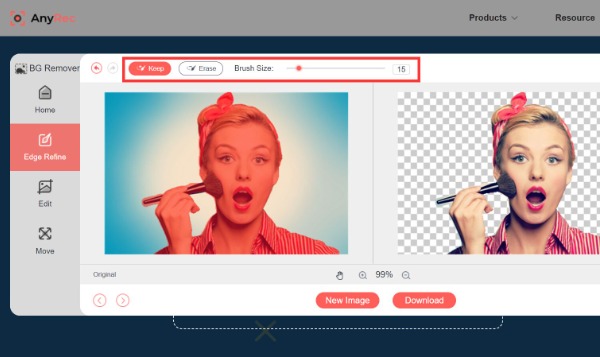
3. lépésHa módosítani szeretné a háttérszínt, kattintson a bal oldalon található "Szerkesztés" gombra. A "Kép" gombra kattintva háttérként is feltöltheti kedvenc képét. Kattintson a "Vágás" gombra a képek szabad beállításához.
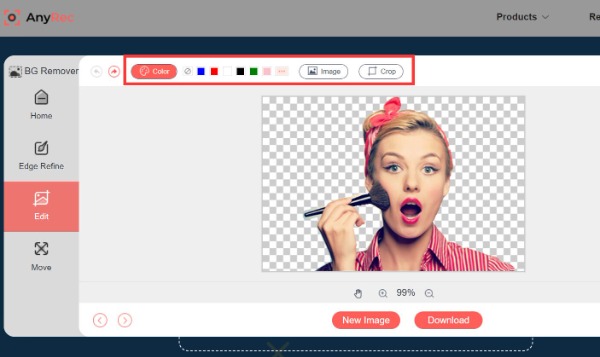
4. lépés.A bal oldali "Áthelyezés" gombra kattintva tetszés szerint megfordíthatja és elforgathatja a képet. Ezután kattintson az "Új kép" gombra egy másik kép feltöltéséhez a háttér eltávolításához. Végül mentse el a képet a "Letöltés" gombra kattintva.
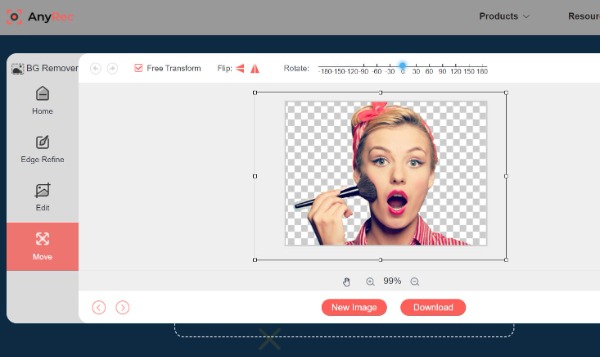
3. rész: További információ a GIMP-ről
A GIMP teljes neve GNU Image Manipulation Program. Ez a kiváló képszerkesztő szinte bármilyen platformmal kompatibilis, mint például a Linux, a Windows és a Mac. Palettát, színválasztót és pipettás eszközt biztosít a színek kiválasztásához. Ez az eszköz számos kijelölő eszközzel is rendelkezik, beleértve a téglalap- és körkiválasztó eszközöket, az ingyenes kijelölő eszközöket és a fuzzy kijelölő eszközöket. Ezenkívül számos szerkesztési funkciót is kínál, amelyeket eltávolíthat a háttérből a GIMP segítségével.
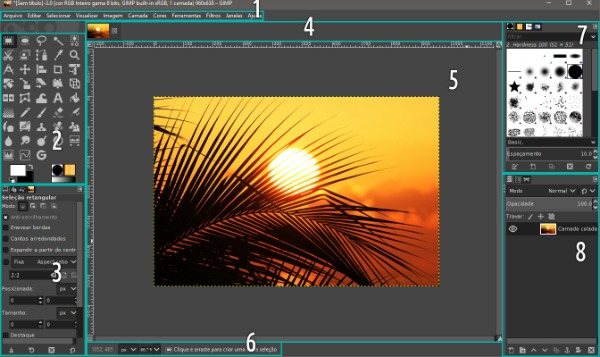
4. rész: GYIK a GIMP háttér eltávolításával kapcsolatban
-
1. Hogyan lehet a hátteret átlátszóvá tenni a GIMP-pel?
A Fuzzy Select eszköz törölheti a hátteret a GIMP-ben. Az eredeti háttér törlésekor a kép átlátszó háttérként kerül mentésre.
-
2. Hány módszerrel távolítható el a háttér a GIMP-pel?
Öt módon távolíthatja el a hátteret a GIMP-ben: Fuzzy Select Tool, Paths Tool, Color Tool, Foreground Select és Layer Masks. Kiválaszthat egy módot a háttér eltávolítására.
-
3. Sérül a kép minősége a háttér eltávolítása után?
Ez a használt szoftvertől függ. A professzionális képszerkesztő szoftver megőrzi az eredeti fényképek minőségét. Néhány gyakori szoftver azonban rontja a fényképek minőségét.
Következtetés
Most már megtanulta, hogyan távolítsa el a hátteret a GIMP segítségével. Nem nehéz lépésről lépésre követni a fenti oktatóanyagot. De ha egy kattintással szeretné törölni a hátteret, az AnyRec Free Background Remover Online a legjobb eszköz, amelyet megfontolhat. Könnyen eltávolíthatja a hátteret szoftver letöltése nélkül. Ezenkívül néhány alapvető szerkesztési funkciót is biztosít a képek beállításához.
